Guia Definitivo: Como Jogar American Truck e Euro Truck em VR (2025)
Configuração passo a passo para Quest 3, Oculus Rift e HTC Vive com solução de problemas e dicas de desempenho.

Experiência imersiva completa em simuladores de caminhão com realidade virtual
Se você comprou seu headset de realidade virtual recentemente, provavelmente está explorando como aproveitá-lo ao máximo. Este guia mostra como configurar o American Truck Simulator e Euro Truck Simulator 2 para VR com Quest 3, Oculus Rift, HTC Vive e outros dispositivos SteamVR.
📦 Passo 1: Instalação do Software
No seu PC:
- Instale o SteamVR através da Steam
No seu Headset Quest 3:
- Instale o aplicativo Meta Quest no PC
- No Quest 3, instale o Steam Link na Meta Quest Store
🔌 Passo 2: Conexão do Headset ao PC
Método com Cabo USB-C:
- Conecte via cabo USB-C de alta qualidade
- Inicie o Meta Quest no PC
- Habilite o Oculus Link seguindo as instruções
Método Sem Fio (Air Link):
- PC e Quest 3 na mesma rede Wi-Fi 5GHz
- Ative Air Link no aplicativo Meta Quest
- No headset: Configurações Rápidas → Air Link
- Emparelhe com seu PC
⚙️ Passo 3: Configuração do SteamVR
- Inicie o SteamVR no PC
- Abra o aplicativo de link VR no headset (Steam Link ou Oculus Link)
- No SteamVR (headset): Opções → Configurações
- Ative "Configurações Avançadas"
- Desative: "Apresentar aplicativos não-VR na tela do teatro"
🎮 Passo 4: Configuração do Jogo
- No Steam: Biblioteca → Clique direito no jogo → Propriedades
- Em Opções de inicialização, adicione:
- Quest 3:
-openxr - Oculus Rift:
-oculus - HTC Vive/SteamVR:
-openvr
- Quest 3:
- Guia Betas → Selecione:
oculus - Oculus+OpenVR+OpenXR
🚛 Passo 5: Iniciar o Jogo
- Feche todas as janelas de configuração
- Inicie o jogo pela Steam
- Coloque o headset e aproveite a experiência imersiva!
💡 Dicas Essenciais para Melhor Experiência
- Desempenho: Ajuste configurações gráficas conforme seu hardware
- Atualizações: Mantenha drivers de GPU e software VR atualizados
- Bateria: Para sessões longas, mantenha headset carregado
- Requisitos mínimos: CPU moderna, GPU compatível com VR, 16GB RAM
⚠️ Solução de Problemas Comuns
- Headset não detectado:
- Verifique conexão física ou rede Wi-Fi
- Reinicie SteamVR e Oculus Software
- Desempenho ruim:
- Reduza qualidade gráfica no jogo
- Desative superamostragem no SteamVR
- Jogo não inicia em VR:
- Verifique comandos de inicialização
- Confira se a versão beta está ativa
- Redefina configurações do SteamVR
🎉 Pronto para a Estrada Virtual!
Com essas configurações, você transformará completamente sua experiência nos simuladores de caminhão. A imersão em VR adiciona uma nova dimensão ao jogo, onde cada curva e paisagem ganha vida como nunca antes.
"Mais que dirigir caminhões: sentir a estrada sob suas rodas virtuais."
american truck vr
euro truck simulator 2 vr
quest 3 pcvr
steamvr configuração
simuladores vr
Home
›
Simulação
›
American/Euro Truck
›
Guia VR 2025

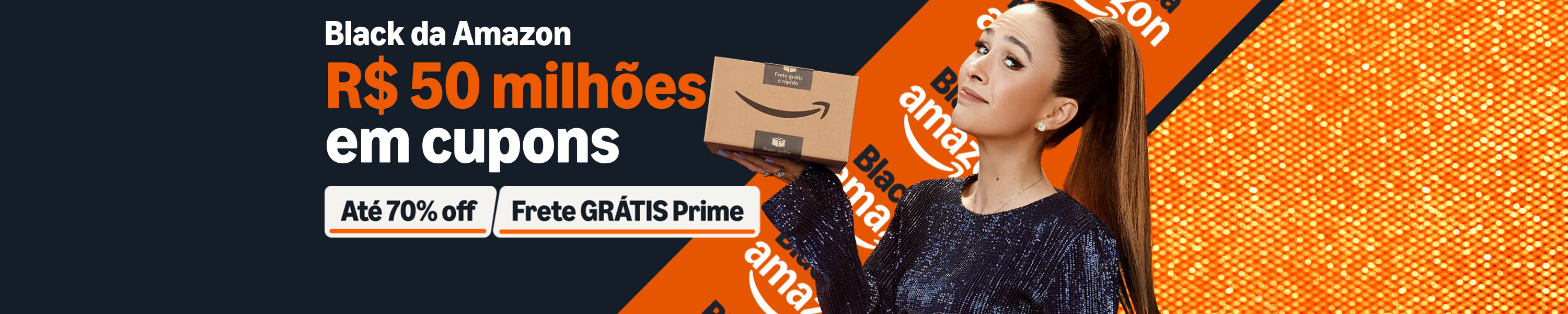
إرسال تعليق